- Автор Jason Gerald [email protected].
- Public 2023-12-16 10:56.
- Последно модифициран 2025-01-23 12:07.
Много фенове на класическата Age of Empires 2, както и на световната геймърска общност не харесват Age of Empires 2 HD, защото не поддържа напълно LAN (локална мрежа) режим за мултиплейър игра на тази игра. LAN игрите са игри, играни от играчи, използващи компютри, свързани към локална мрежа. По този начин те не трябва да използват онлайн сървъри (мрежови или онлайн), които обикновено са бавни, когато играят игри в мултиплейър режим.
За да играете Age of Empires 2 HD с други хора, компютърът ви трябва да е свързан с интернет и трябва да сте влезли в акаунта си в Steam. Ако компютърът е свързан към Steam сървъра, софтуерът Steam позволява на компютъра на плейъра да превключи от интернет връзка към LAN мрежа (ако играете с други хора в същата LAN мрежа). Някои играчи обаче съобщиха, че не могат да играят игри в LAN режим чрез Steam. Освен това, ако интернет мрежата се срине, ще бъдете изключени от мултиплейър игралната сесия.
В интернет има видеоклипове, които обясняват как да се реши този проблем чрез промяна на играта, така че да може да се играе в LAN режим, дори ако компютърът не е свързан с интернет. Следвайки този метод, можете да играете Age of Empires 2 HD, който разполага със същия LAN режим, наличен в класическата Age of Empires 2.
Стъпка
Част 1 от 3: Инсталиране на Steam на компютър
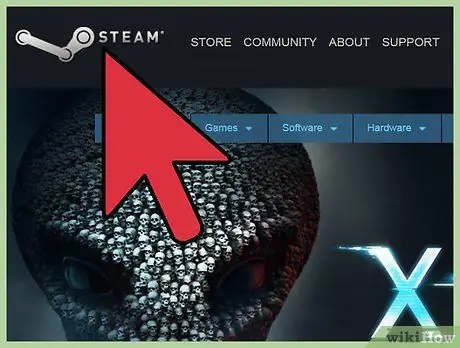
Стъпка 1. Посетете уеб сайта на Steam
Не можете да играете Age of Empires 2 HD в мултиплейър режим (включително LAN) без Steam. Освен това играта може да бъде закупена само в магазина Steam.
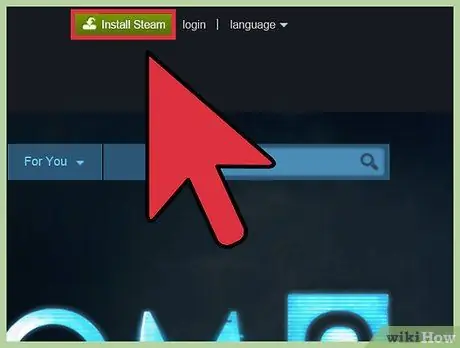
Стъпка 2. Изтеглете (изтеглете) софтуера Steam
Щракнете върху зеления бутон „Инсталиране на Steam“, за да изтеглите инсталационния файл на Steam. Този файл е с размер 1,5 MB и се нарича SteamSetup.exe. След това изчакайте изтеглянето на файла.
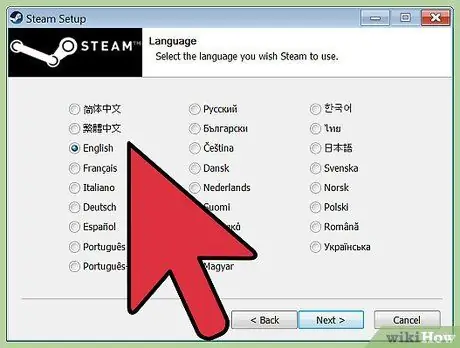
Стъпка 3. Инсталирайте Steam
След като изтеглянето приключи, стартирайте инсталационния файл, за да стартирате процеса на инсталиране на Steam. След това този файл ще започне да изтегля пълния софтуер на Steam. Софтуерът е средно с размер 120 MB и може да бъде инсталиран както на Mac, така и на компютри с Windows.
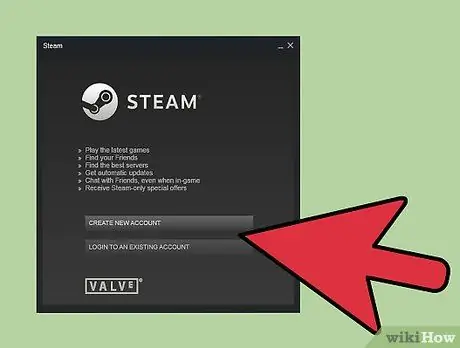
Стъпка 4. Влезте във вашия Steam акаунт или създайте нов акаунт
Когато процесът на инсталиране приключи, ще бъдете помолени да влезете в акаунта си в Steam. Въведете потребителското име (потребителско име) и парола (парола) в предоставените полета и натиснете бутона „Вход“, за да влезете в акаунта.
Ако нямате акаунт в Steam, можете да го създадете, като щракнете върху бутона „Създаване на акаунт в Steam“в изскачащия прозорец (малък прозорец, съдържащ определена информация). Ще бъдете помолени да създадете потребителско име на Steam (създайте уникално име), въведете имейл адрес (уверете се, че имейл адресът е все още активен, тъй като ще трябва да отворите имейла, изпратен от Steam, за да потвърдите акаунта), и да създадете Steam парола за акаунта
Част 2 от 3: Добавяне на Age of Empires 2 HD към Game Library Steam
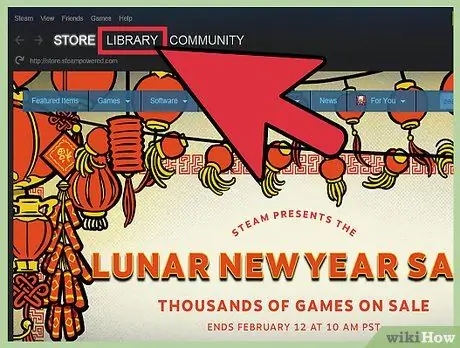
Стъпка 1. Отворете Steam Game Library (списък с игри, които имате в Steam)
Ще намерите раздела „Библиотека“сред разделите в горната част на прозореца Steam. Щракнете върху този раздел и на екрана ще се появи падащо меню.
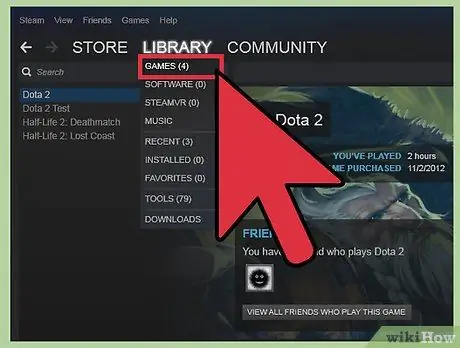
Стъпка 2. Изберете опцията „Игри“, която се намира в падащото меню
„Игри“е първата опция в менюто. Ако имате игра в Steam, списък с игри ще се появи в лявата част на прозореца Steam.
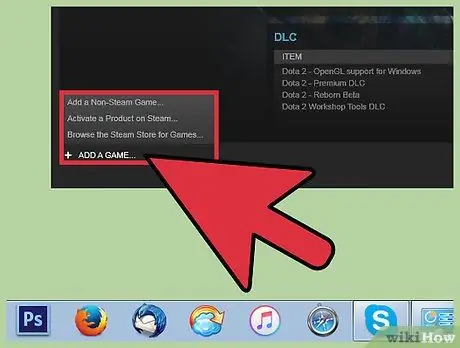
Стъпка 3. Въведете продуктовия код на Age of Empires 2 HD в Steam
В долния ляв ъгъл на прозореца Steam кликнете върху „Добавяне на игра“и изберете „Активиране на продукт в Steam“в менюто, което се показва. Ще се появи малък прозорец, който да ви води през добавянето на продуктовия код на Age of Empires 2 HD в Steam.
- Прозорецът ще ви помоли да въведете продуктовия код на Age of Empires 2 HD. Можете да намерите този код на CD или DVD кутията, която сте получили, когато сте купили играта. Кодът няма определена дължина и се състои от букви и цифри. Въведете кода в предоставеното текстово поле и следвайте инструкциите, които се появяват на екрана, за да добавите играта към Steam.
- Имайте предвид, че използването на продуктов код за инсталиране на игра на вашия компютър и добавяне на игра в Steam са две различни неща. Следователно все още можете да използвате кода на продукта, за да добавяте игри към Steam, дори ако вече сте го използвали за инсталиране на игри на вашия компютър.
Част 3 от 3: Възпроизвеждане на мултиплейър игри в LAN
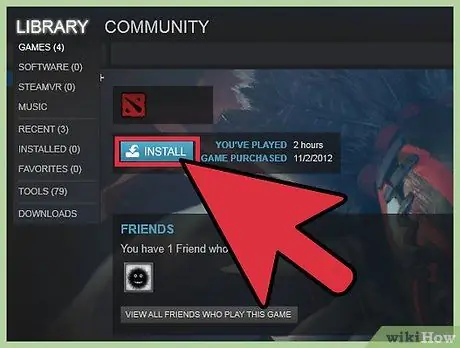
Стъпка 1. Стартирайте Age of Empires 2 HD чрез Steam
След като използвате кода на продукта, за да добавите Age of Empires 2 HD към Steam, играта ще бъде добавена към списъка с игри, разположен в лявата част на прозореца Игри в раздела Библиотека. Изберете игра и щракнете върху бутона „Играй“от дясната страна на прозореца.
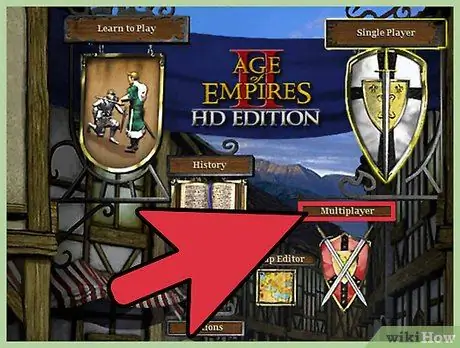
Стъпка 2. Влезте в "Мултиплейър" режим на играта
В главното меню на играта щракнете върху „Мултиплейър“. След това ще се появи меню, съдържащо следните три опции за мултиплейър игра: Quick Match, Lobby Browser и Create.
- Опцията „Quick Match“бързо ще ви въведе в игрална сесия с други потребители на Steam. Тази опция използва избраните от вас предпочитания, за да намери игрална сесия, която да отговаря на вашите предпочитания. “Lobby Browser” показва текущата сесия на играта. По този начин можете да изберете и да се присъедините към игралната сесия, която искате.
- Опцията „Създаване“ви позволява да създадете игрална сесия, която може да се играе с други играчи. Докато имат и влизат в Steam акаунт, играчите, които се присъединят към сесията на играта чрез LAN или интернет, също могат да играят.
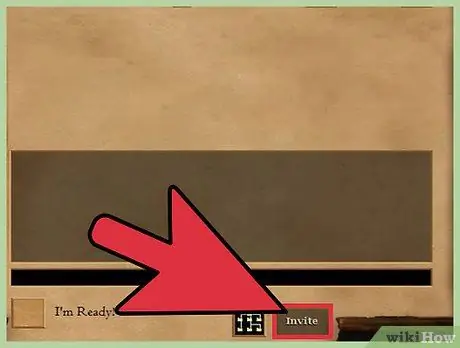
Стъпка 3. Създайте игрална сесия, която може да се играе с други играчи
Изберете опцията „Създаване“, за да се покаже прозорецът „Създаване на игра“. В този прозорец можете да изберете следните опции в раздела „Видимост“:
- Изберете „Публично“, за да създадете игрална сесия, с която играчите могат да играят, независимо дали са свързани към вашата LAN мрежа или не. Можете да зададете броя на играчите (максимум седем играчи), които могат да играят с вас на следващата страница. Освен това можете да добавите компютърно управляван плейър, ако желаете.
- Изберете „Приятели“, за да създадете игрална сесия, която може да се играе само с приятели в Steam. Те могат да играят с вас, без значение дали са свързани към вашата LAN или не.
- Изберете „Частен“, за да създадете игрална сесия, която може да се играе само с хората, които каните. Ако изберете тази опция, поканете желаните играчи, като щракнете върху бутона „Покани“в долната част на страницата „Настройки на играта“. Въведете имената на потребителите на Steam, които искате да поканите, и щракнете върху бутона „Покани“. След това те ще получат известие чрез акаунта си в Steam, че ги каните да играят с вас. Те могат да се присъединят към сесията на играта, като използват функцията „Лоби браузър“.
- Когато приключите с избора на предпочитанията за сесията на играта и поканите играчите, щракнете върху бутона „Създаване“в долната част на прозореца, за да продължите към страницата „Настройки на играта“.
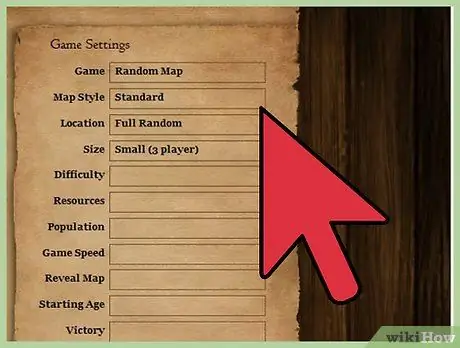
Стъпка 4. Изберете желаните настройки на играта на страницата „Настройки на играта“
По -долу е даден пример за настройките, от които да избирате:
- Стил на картата -вид на играема карта, като например стандартна версия на картата или версия в реалния свят.
- Ниво на трудност на играта -Нивото на способността на играча, контролиран от компютъра (ако го добавите) в игрална сесия.
- Макс. разрешена популация -максимален брой единици, които всеки играч може да създаде.
- Скорост на играта -задайте скоростта на игралната сесия. Тази опция засяга всички играчи.
- Размер на картата - размерът на играната карта. Колкото по -голяма е картата, толкова по -дълго трае сесията на играта.
- Разрешени/забранени мами - тази опция позволява или забранява на играчите да използват кодове за измама в игрална сесия.
- Условие за победа -условие, което играчът трябва да постигне, за да спечели играта.
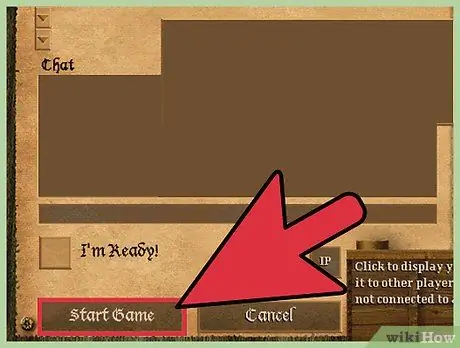
Стъпка 5. Започнете да играете играта в LAN режим
Когато приключите с избора на желаните настройки за мултиплейър игралната сесия, играчите трябваше да влязат във фоайето на играта. Можете да видите потребителското им име в Steam в списъка с лобита, разположен вляво на страницата „Настройки на играта“. Когато всички играчи влязат във фоайето, кликнете върху „Старт на играта“, за да започнете да играете.
Когато стартирате мултиплейър игрална сесия с LAN плейъри, Steam ще ги свърже с най-бързата мрежа, локалната мрежа. Това означава, че ако сървърът на Steam се срине, сесията на играта няма да се забави, докато всички играчи са свързани към една и съща LAN
Съвети
- За да играете Age of Empires 2 HD в LAN, всеки играч трябва да има свой собствен Steam акаунт.
- Дори ако сте свързани към една и съща LAN мрежа, вие и други играчи също трябва да сте свързани към интернет връзка, за да влезете в Steam сървъра.






